Mehrere Attribute bearbeiten
Gehen Sie folgendermaßen vor, um mehrere Attribute von Standard-Steuereigenschaften gleichzeitig zu bearbeiten:
1. Wählen Sie im Dialogfenster Standard-Steuereigenschaften bearbeiten die Attribute zum Bearbeiten mit einer der folgenden Methoden aus:
◦ Um Attribute aus mehreren Gruppen auszuwählen, drücken Sie STRG, und wählen Sie die erforderlichen Zellen aus.
◦ Um einen Bereich von Attributen in einer einzelnen Gruppe auszuwählen, drücken Sie die UMSCHALTTASTE und wählen die erste und die letzte Zelle des erforderlichen Bereichs aus.
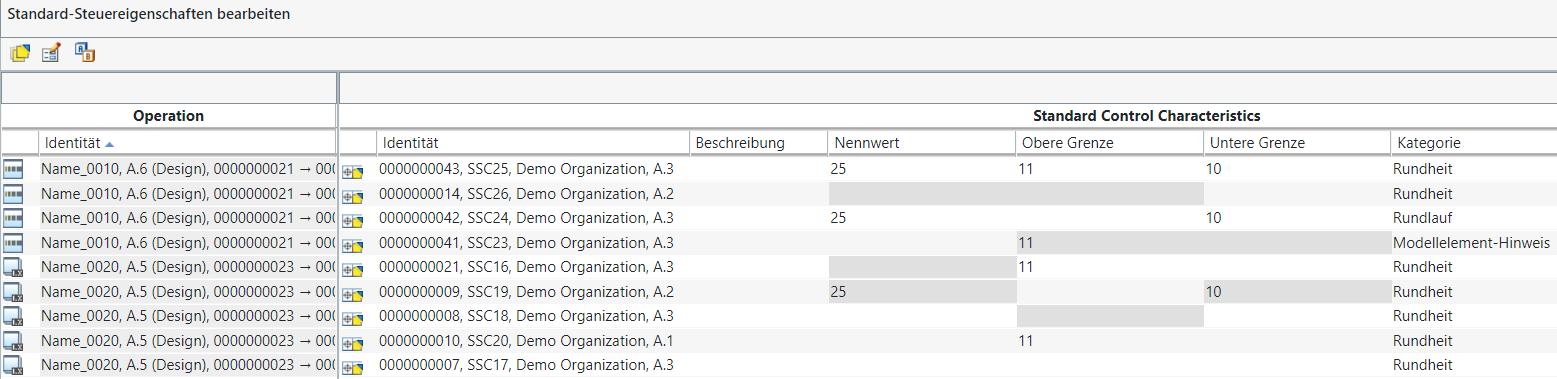
2. Klicken Sie auf  , oder wählen Sie im Kontextmenü "Aktionen" Attributwert bearbeiten aus.
, oder wählen Sie im Kontextmenü "Aktionen" Attributwert bearbeiten aus.
 , oder wählen Sie im Kontextmenü "Aktionen" Attributwert bearbeiten aus.
, oder wählen Sie im Kontextmenü "Aktionen" Attributwert bearbeiten aus.Das Dialogfenster Attributwert bearbeiten wird geöffnet.
3. Wählen Sie ein Attribut in der Liste Festlegen aus.
Die Liste Festlegen zeigt die Auswahl an, die sie im Dialogfenster Standard-Steuereigenschaften bearbeiten vorgenommen haben. Der Name des Attributs wird mit dem Namen der Spalte und des Objekttyps angezeigt.
4. Fügen Sie im Feld Auf einen Wert für das ausgewählte Attribut hinzu.
5. Klicken Sie auf Anwenden, um den Wert im Dialogfenster Standard-Steuereigenschaften bearbeiten zu aktualisieren.
Das Dialogfenster Attributwert bearbeiten bleibt geöffnet. Wiederholen Sie diesen Prozess basierend auf Ihren Geschäftsanforderungen, indem Sie ein Attribut in der Liste Festlegen auswählen, gültige Werte im Feld Auf angeben und auf Anwenden klicken.
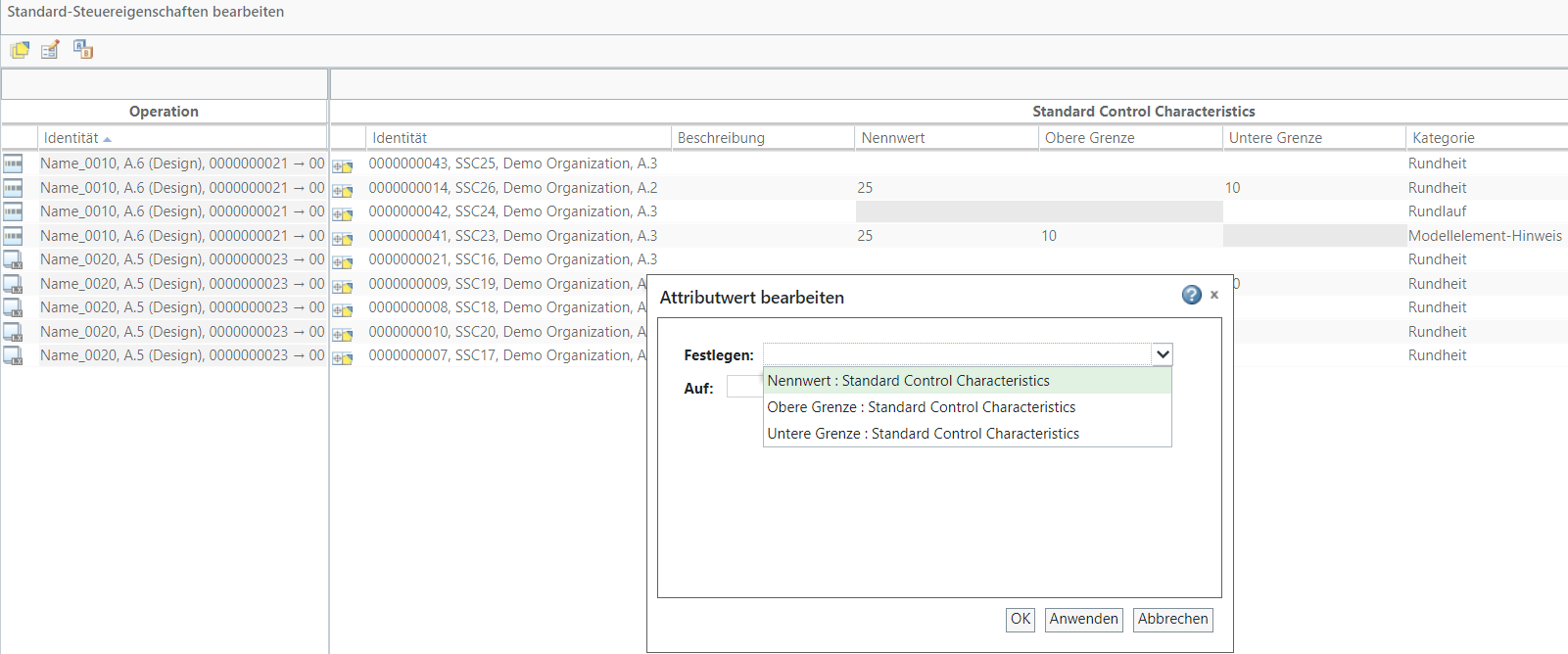
6. Klicken Sie auf Abbrechen, um das Dialogfenster Attributwert bearbeiten zu schließen.
• Wenn Sie ein Attribut für die Standard-Steuereigenschaft bearbeiten, wird die Standard-Steuereigenschaft ausgecheckt. • Wenn Sie ein Attribut für einen Link bearbeiten, wird die Operation ausgecheckt. • Für die Bearbeitung können Sie gleichzeitig Attribute für die Standard-Steuereigenschaften und für den Link auswählen. |